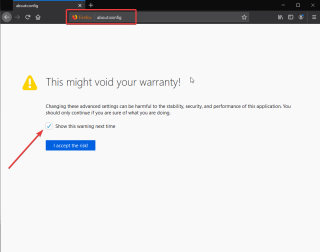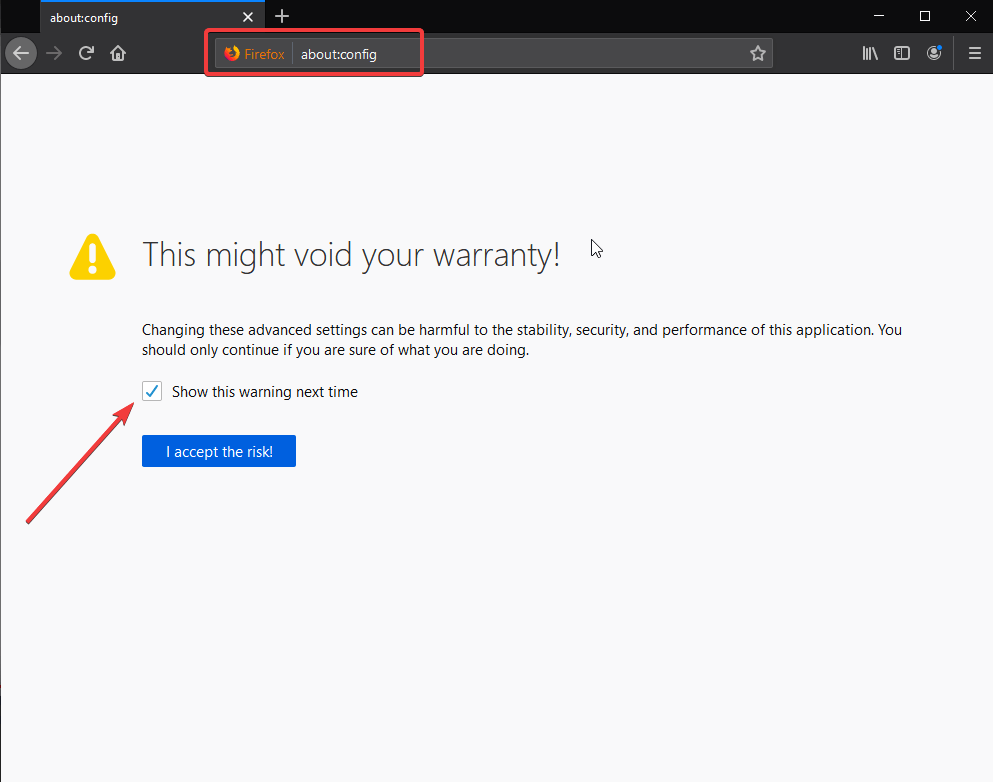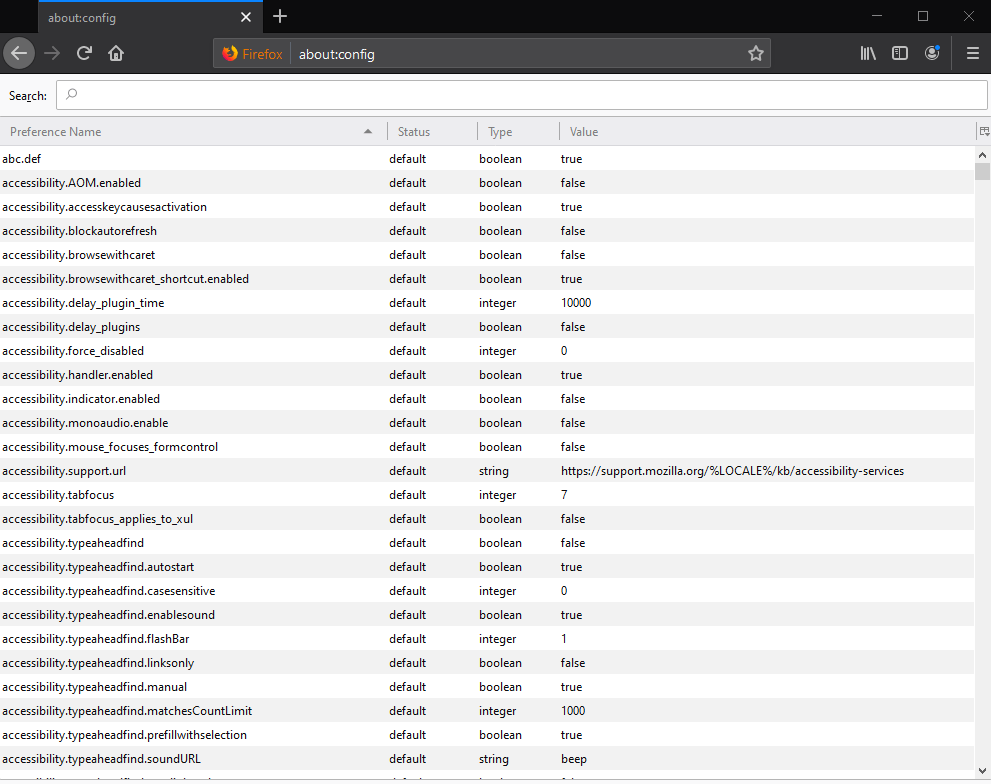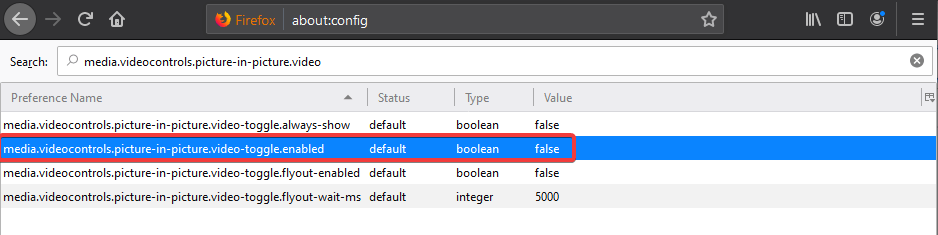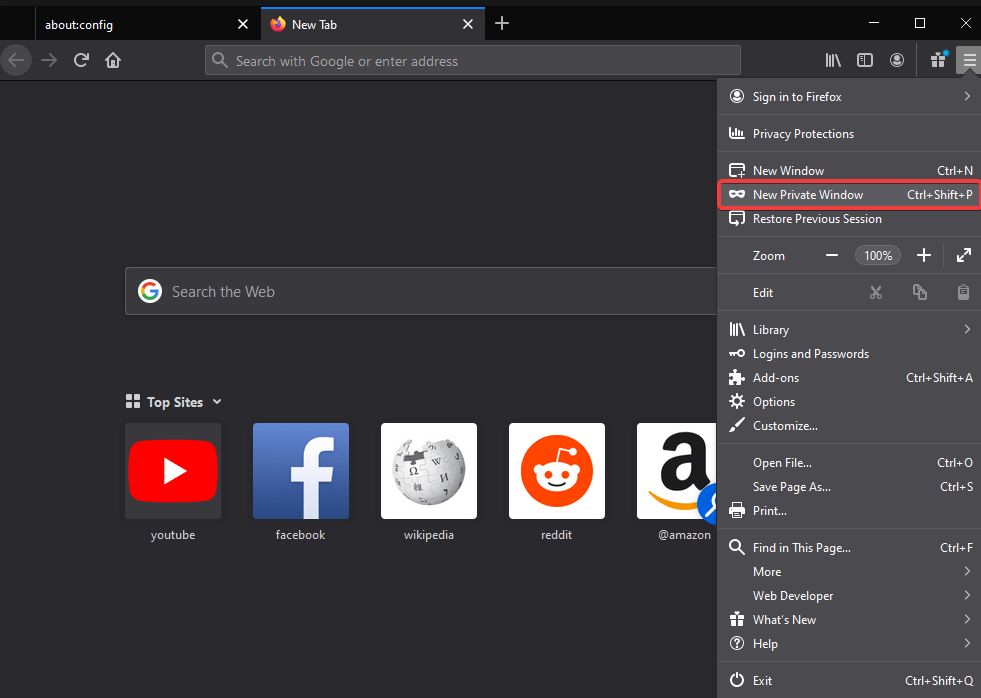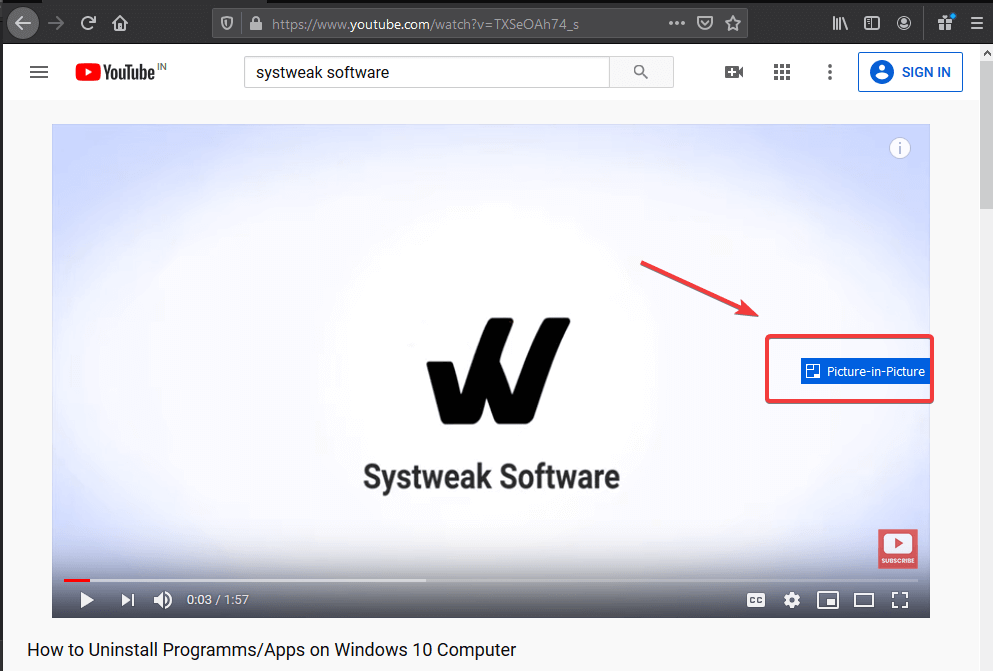Dalam siaran ini, kita akan bercakap tentang mod Picture in Picture atau mod PIP, yang paling biasa dilihat sebagai tambahan terbaru kepada pelbagai aplikasi. Mod PIP ialah ciri yang membolehkan anda menonton video pada satu skrin sambil bekerja pada skrin lain secara serentak. Ini telah diperkenalkan dalam WhatsApp awal tahun ini.
Untuk desktop, Chrome baru-baru ini telah memperkenalkan mod Picture in Picture. Seterusnya dalam barisan untuk mendapatkan ciri ini ialah Mozilla firefox. Gambar dalam mod Gambar akan menjadi rahmat kepada semua kerana ia akan membolehkan kami menggunakan ciri desktop dengan mudah. Kami boleh terus bekerja, dan video tidak akan berhenti walaupun apabila tab diminimumkan. Mod ini akan membantu memperkayakan pengalaman pengguna. Ini juga akan menjadikan penyemak imbas popular berbanding pesaing lain.
Bagaimana Untuk Mendayakan Gambar Dalam Gambar Pada Firefox?
Untuk menggunakan mod Picture in Picture pada pelayar Firefox, anda perlu mengikuti beberapa langkah yang diberikan di bawah. Arahan akan membawa anda kepada penggunaan mod PIP Firefox. Anda boleh menggunakan ini pada sistem anda – Windows dan Mac.
Langkah 1: Lancarkan pelayar web Mozilla Firefox pada sistem anda.
Langkah 2: Buka tab baharu dan bawa kursor ke bar alamat dan taip arahan berikut.
tentang: config
Tekan enter.
Langkah 3: Skrin akan menunjukkan kepada anda mesej berikut. Ia adalah untuk memberitahu anda bahawa arahan berikut boleh membahayakan pelayar web anda kerana anda akan memasuki konfigurasi.
Tetapan yang diberikan dalam tab seterusnya termasuk pelbagai arahan yang digunakan untuk membantu pengalaman pelayar web.
Mesej amaran berikut muncul -
“Menukar tetapan lanjutan ini boleh membahayakan kestabilan, keselamatan dan prestasi aplikasi ini. Anda hanya perlu meneruskan jika anda tahu apa yang anda lakukan.”
Anda perlu menandai kotak semak di hadapan mesej, yang mengatakan - "Tunjukkan mesej amaran ini pada masa akan datang." Ia mengingatkan anda untuk memastikan tindakan anda.
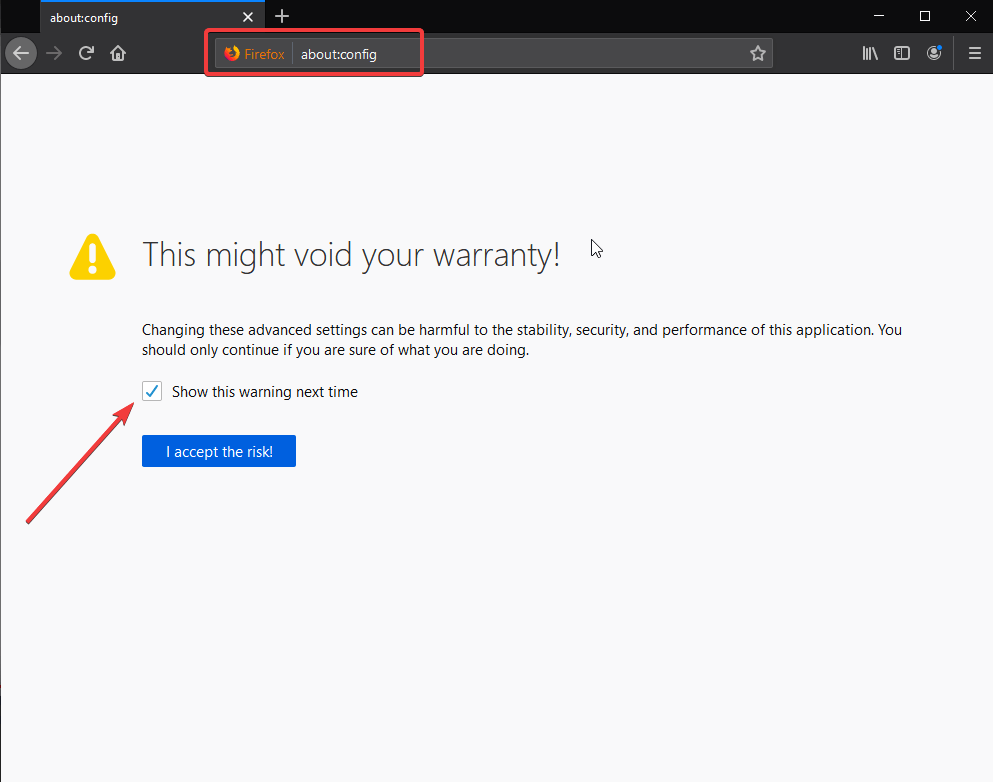
Langkah 4: Sekarang, tab akan memaparkan beberapa arahan dengan tetapan padanya. Anda boleh memilih arahan daripadanya, dan membuat perubahan yang dikehendaki pada pelayar web anda. Senarai yang dipaparkan akan menunjukkan kepada anda semua arahan di satu tempat.
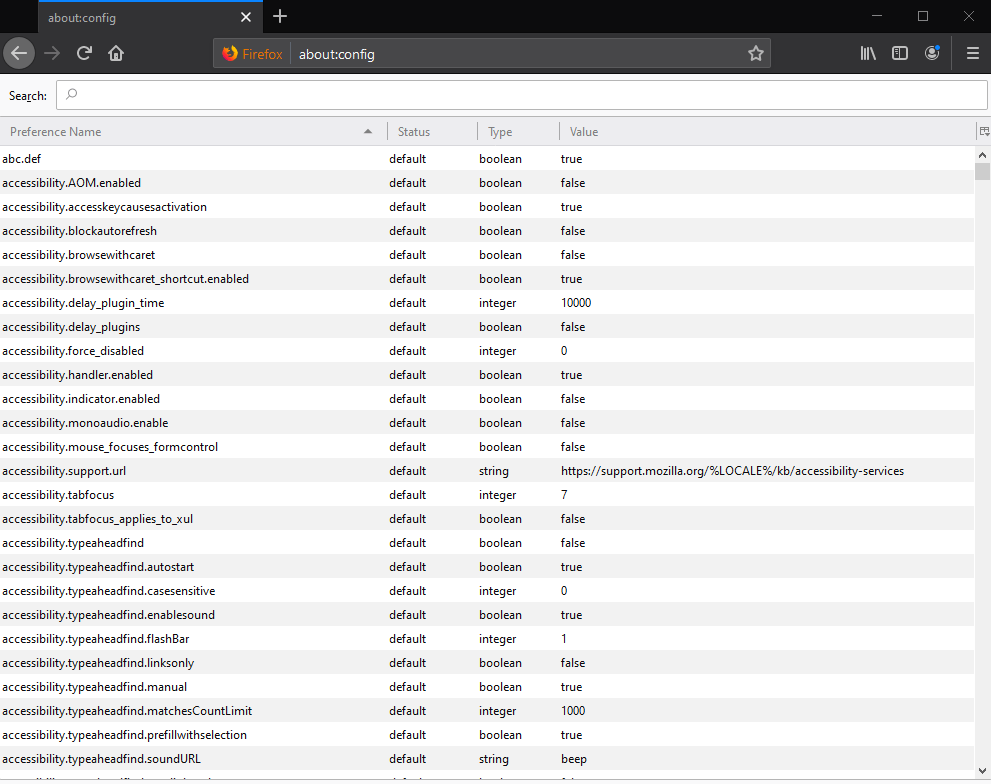
Langkah 5: Cari kawalan Video dalam senarai ini untuk membuat perubahan. Taip yang berikut untuk mendayakan Picture in Picture Firefox.
Media.videocontrols.picture-in-picture.enabled
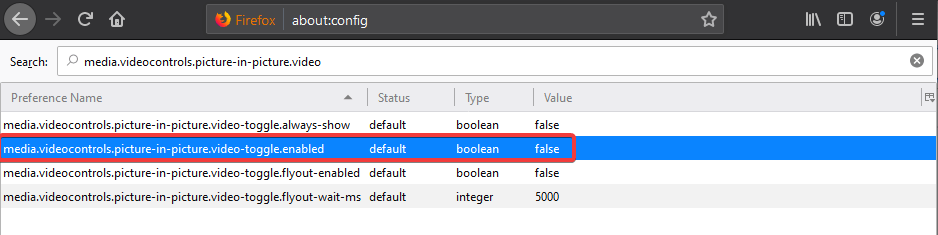
Pilih arahan yang betul daripada pilihan, kerana anda boleh melihat Nilai di hadapannya menunjukkan Salah. Sekarang klik dua kali padanya yang menukar nilai kepada Benar.
Kini anda sudah bersedia untuk menggunakan ciri Firefox Picture in picture ini.
Langkah 6: Sekarang, sekali lagi cari arahan lain untuk menghidupkan suis Togol untuk dilihat dalam video.
Media.videocontrols.picture-in-picture.video-toggle.always-show

Ulangi langkah yang sama untuk menukar nilai perintah kepada Benar dengan klik dua kali.

Langkah 7: Sekarang, pada tab, pergi ke tetapan sebelah kanan atas, bar lungsur akan menunjukkan kepada anda lebih banyak pilihan. Pilih mod Peribadi daripada senarai ini, yang akan membuka Tetingkap baharu untuk penyemak imbas Mozilla Firefox serta-merta.
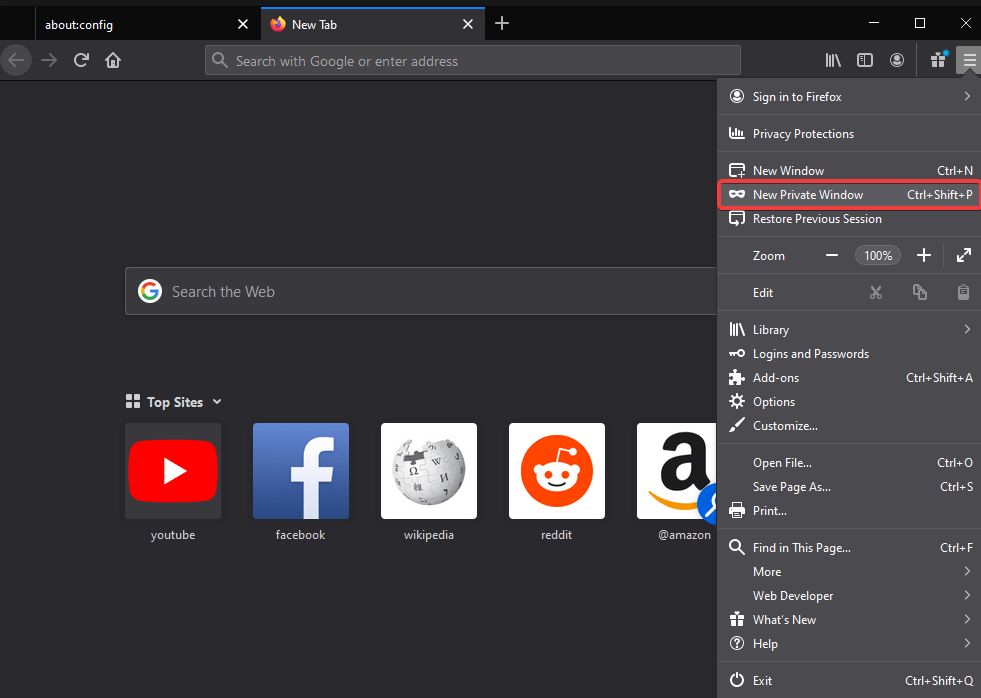
Langkah 8: Sekarang anda perlu membuka media dari mana anda mahu memainkan video. Dalam kes ini, kami memainkan tapak web Youtube, dan klik pada video yang anda ingin mainkan.
Langkah 9: Setelah video mula dimainkan, anda boleh mencari kotak biru di sebelah kanan video.
Semasa anda mengarahkan kursor ke atasnya, ia akan berkembang, dan anda boleh melihat 'Gambar dalam Gambar' tertulis di atasnya.
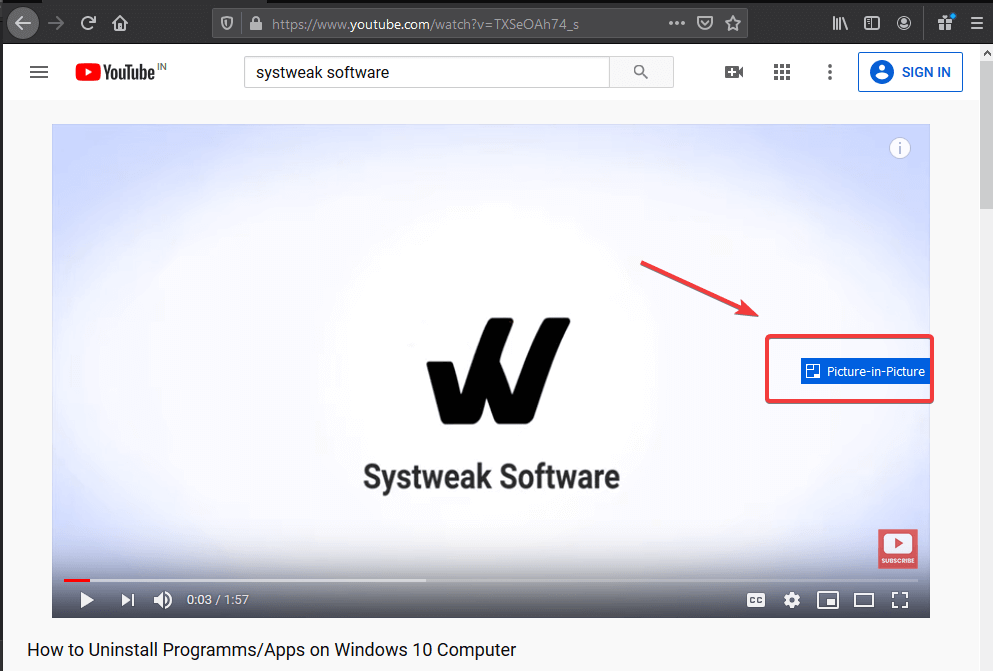
Langkah 10: Ini secara automatik akan mengeluarkan video daripada pelayar web. Sebaik sahaja ia dipaparkan pada desktop, anda boleh mengalihkannya ke mana-mana sahaja pada skrin.
Anda juga boleh membuat perubahan pada saiz gambar dalam tetingkap firefox gambar.
Nota: Video di tempat asal akan menunjukkan mesej kepada anda- Video ini dimainkan dalam mod Gambar dalam Gambar.
Kesimpulan:
Ini adalah kaedah yang kami boleh mendayakan mod Gambar dalam Gambar pada Firefox. Lebih mudah untuk melihat video PIP pada skrin anda daripada bertukar antara tab. Ciri ini masih dalam mod pembangunan, oleh itu anda perlu menggunakannya dengan sedikit tweaking.
Kami Suka Mendengar Daripada Anda
Sila beritahu kami pendapat anda tentang siaran ini di bahagian komen di bawah. Selain itu, apakah pendapat anda tentang menggunakan ciri ini pada Firefox? Jika anda mempunyai sebarang pertanyaan berkaitan dengan sebarang topik berkaitan teknologi, kongsikannya dengan kami. Kami ingin menghubungi anda kembali dengan penyelesaian. Kami menyiarkan secara kerap tentang petua dan helah bersama-sama dengan penyelesaian kepada isu biasa yang berkaitan dengan teknologi. Langgan surat berita kami untuk mendapatkan kemas kini tetap mengenai dunia teknologi. Ikuti kami di Facebook , Twitter , LinkedIn dan YouTube dan kongsi artikel kami.